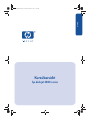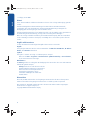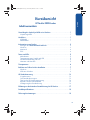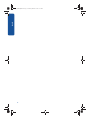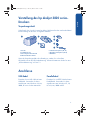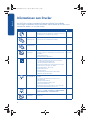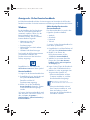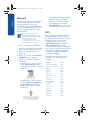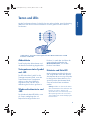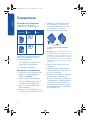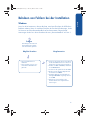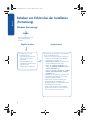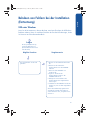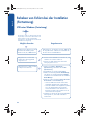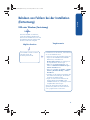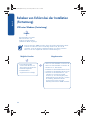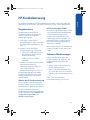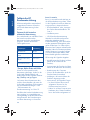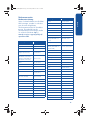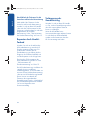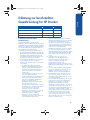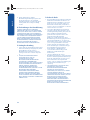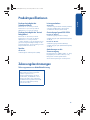HP deskjet 3820 colour inkjet printer Bedienungsanleitung
- Kategorie
- Elektrowerkzeuge
- Typ
- Bedienungsanleitung
Dieses Handbuch eignet sich auch für

deutsch
Kurzübersicht
hp deskjet 3820 series
SubwayRG.book Page i Tuesday, March 5, 2002 3:12 AM

ii
deutsch
1. Auflage, Januar 2002
Hinweis
Die in diesem Handbuch enthaltenen Informationen können ohne vorherige Ankündigung geändert
werden.
Hewlett-Packard gibt keinerlei Gewährleistungen hinsichtlich dieses Informationsmaterials,
einschließlich, aber nicht beschränkt auf, stillschweigende Gewährleistungen bezüglich der
Marktgängigkeit oder der Eignung für einen bestimmten Zweck.
Hewlett-Packard übernimmt ferner keine Haftung für Fehler oder für zufällige oder Folgeschäden im
Zusammenhang mit der Bereitstellung, Leistung oder Verwendung dieser Unterlagen.
Ohne die vorherige schriftliche Zustimmung der Hewlett-Packard Company darf dieses Handbuch
weder vollständig noch teilweise fotokopiert, vervielfältigt oder in eine andere Sprache übersetzt
werden.
Begriffe und Konventionen
In dieser Kurzübersicht werden folgende Begriffe und Konventionen verwendet:
Begriffe
Der hp deskjet 3820 series-Drucker wird unter Umständen als HP DeskJet 3820-Drucker, HP DeskJet-
Drucker oder HP Drucker bezeichnet.
Symbole
Das Symbol > steht für eine Folge von Softwareoptionen. Beispiel:
Klicken Sie auf Start > Programme > Hewlett-Packard > [HP DeskJet-Drucker]
> Versionshinweise,
um die Versionshinweise anzuzeigen.
Warnhinweise
Mit Achtung werden Sie auf mögliche Beschädigungen des HP Druckers oder eines anderen Geräts
aufmerksam gemacht. Beispiel:
Achtung! Berühren Sie nicht die Düsen oder die
Kupferkontakte der Tintenpatrone. Das Berühren
dieser Teile kann zum Verstopfen der Düsen,
Versagen der Tintenpatrone oder zu
verminderter Leitfähigkeit der elektrischen
Kontakte führen.
Warenzeichen
Microsoft, MS-DOS und Windows sind eingetragene Warenzeichen der Microsoft Corporation.
Adobe und Acrobat sind eingetragene Warenzeichen von Adobe Systems Incorporated.
Mac, Macintosh, AppleTalk und Mac OS sind in den USA und anderen Ländern eingetragene
Warenzeichen von Apple Computer, Inc.
Copyright 2002 Hewlett-Packard Company
Lang1_SubwayRG.book Page ii Tuesday, March 5, 2002 3:37 AM

iii
deutsch
Kurzübersicht
Vorstellung des hp deskjet 3820 series-Druckers. . . . . . . . . . . . . . . . . . . . . .1
Verpackungsinhalt . . . . . . . . . . . . . . . . . . . . . . . . . . . . . . . . . . . . . . . . . .1
Anschlüsse. . . . . . . . . . . . . . . . . . . . . . . . . . . . . . . . . . . . . . . . . . . . . . . . . .1
USB-Kabel . . . . . . . . . . . . . . . . . . . . . . . . . . . . . . . . . . . . . . . . . . . . . . .1
Parallelkabel. . . . . . . . . . . . . . . . . . . . . . . . . . . . . . . . . . . . . . . . . . . . . .1
Informationen zum Drucker . . . . . . . . . . . . . . . . . . . . . . . . . . . . . . . . . . . . .2
Anzeigen des Online-Benutzerhandbuchs . . . . . . . . . . . . . . . . . . . . . . . . . . . 3
Windows . . . . . . . . . . . . . . . . . . . . . . . . . . . . . . . . . . . . . . . . . . . . . . . .3
Macintosh . . . . . . . . . . . . . . . . . . . . . . . . . . . . . . . . . . . . . . . . . . . . . . .4
DOS . . . . . . . . . . . . . . . . . . . . . . . . . . . . . . . . . . . . . . . . . . . . . . . . . . .4
Tasten und LEDs. . . . . . . . . . . . . . . . . . . . . . . . . . . . . . . . . . . . . . . . . . . . . .5
Abbruchtaste. . . . . . . . . . . . . . . . . . . . . . . . . . . . . . . . . . . . . . . . . . . . . .5
Tintenpatronenstatus-Symbol und -LED . . . . . . . . . . . . . . . . . . . . . . . . . . . .5
Wiederaufnahmetaste und -LED. . . . . . . . . . . . . . . . . . . . . . . . . . . . . . . . .5
Netztaste und Netz-LED . . . . . . . . . . . . . . . . . . . . . . . . . . . . . . . . . . . . . .5
Tintenpatronen . . . . . . . . . . . . . . . . . . . . . . . . . . . . . . . . . . . . . . . . . . . . . .6
Beheben von Fehlern bei der Installation. . . . . . . . . . . . . . . . . . . . . . . . . . . .7
Windows . . . . . . . . . . . . . . . . . . . . . . . . . . . . . . . . . . . . . . . . . . . . . . . .7
USB unter Windows. . . . . . . . . . . . . . . . . . . . . . . . . . . . . . . . . . . . . . . . .9
HP Kundenbetreuung. . . . . . . . . . . . . . . . . . . . . . . . . . . . . . . . . . . . . . . . .13
Vorgehensweise . . . . . . . . . . . . . . . . . . . . . . . . . . . . . . . . . . . . . . . . . .13
Software-Aktualisierungen. . . . . . . . . . . . . . . . . . . . . . . . . . . . . . . . . . . .13
Telefonische HP Kundenunterstützung. . . . . . . . . . . . . . . . . . . . . . . . . . . .14
Reparatur durch Hewlett-Packard. . . . . . . . . . . . . . . . . . . . . . . . . . . . . . .16
Verlängerung der Gewährleistung . . . . . . . . . . . . . . . . . . . . . . . . . . . . . .16
Erklärung zur beschränkten Gewährleistung für HP Drucker . . . . . . . . . . . .17
Produktspezifikationen. . . . . . . . . . . . . . . . . . . . . . . . . . . . . . . . . . . . . . . .19
Zulassungsbestimmungen . . . . . . . . . . . . . . . . . . . . . . . . . . . . . . . . . . . . .19
HP DeskJet 3820-Drucker
Inhaltsverzeichnis
Lang1_SubwayRG.book Page iii Tuesday, March 5, 2002 3:37 AM

iv
deutsch
Lang1_SubwayRG.book Page iv Tuesday, March 5, 2002 3:37 AM

deutsch
1
Vorstellung des hp deskjet 3820 series-
Druckers
Verpackungsinhalt
Vielen Dank, dass Sie sich für einen hp deskjet 3820 series-Drucker entschieden haben!
Im Lieferumfang des Druckers ist Folgendes enthalten:
1. Drucker
2. Installationsposter
3. Die Vorliegende Kurzübersicht
4. CD mit der Druckersoftware
5. Schwarze Tintenpatrone (HP 15)
6. Dreifarbige Tintenpatrone (HP 78)
7. Netzkabel
Wenn der Verpackungsinhalt nicht vollständig ist, wenden Sie sich an Ihren
HP Händler oder an die HP Kundenbetreuung. Weitere Informationen finden Sie unter
„HP Kundenbetreuung“ auf Seite 13.
2
3
1
4
5
6
7
Anschlüsse
USB-Kabel
Erwerben Sie ein USB 2.0-konformes
USB-Kabel. Verwenden Sie diese
Anschlussart unter Windows 98, Me,
2000, XP sowie für den Macintosh.
Parallelkabel
Erwerben Sie ein IEEE-1284-konformes
Parallelkabel. Verwenden Sie diese
Anschlussart unter Windows 95, 98,
NT 4.0, Me, 2000 und XP.
Lang1_SubwayRG.book Page 1 Tuesday, March 5, 2002 3:37 AM

2
deutsch
Informationen zum Drucker
Der HP Drucker wird mit verschiedenen Dokumenten geliefert. Diese enthalten
Anweisungen zur Installation der Druckersoftware und zum Betrieb des Druckers sowie
Informationen darüber, wie Sie Hilfe erhalten.
Informationsquelle Thema Plattform
CD Mit Hilfe dieser CD mit der Druckersoftware kann der Drucker
eingerichtet und die Druckersoftware installiert werden. Auf
dieser CD finden Sie Installationsanweisungen.
Windows
Windows
Installationsposter
• Installation und Fehlerbehebung
• Druckersoftware und Hardwareeinrichtung
Windows
Macintosh
Installationsposter
Installationsanweisungen für Macintosh-Computer Macintosh
Vorliegende
Kurzübersicht
• Lieferumfang
• Zusätzliche Hinweise zum Beheben von Fehlern bei der
Installation
• HP Kundenbetreuung
• Gewährleistung für HP Drucker
Windows
Macintosh
Druckerassistent • Online-Benutzerhandbuch für die Verwendung,
Verwaltung und Behebung von Fehlern des Druckers
sowie Gewährleistungserklärungen,
Umweltverträglichkeitserklärung und
Zulassungsbestimmungen (weitergehende Anweisungen
finden Sie unter „Anzeigen des Online-
Benutzerhandbuchs“ auf Seite 3).
• HP Kundenbetreuung
• Druckanregungen
• Verknüpfungen zum Kauf anderer HP Produkte
• Hilfsmittel und Aktualisierungen
Windows
Online-
Benutzerhandbuch
Vollständige Produktinformationen, einschließlich der
folgenden:
• Verwendung und Wartung des Druckers sowie
Fehlerbehebung
• Gewährleistungserklärung
• Umweltverträglichkeitserklärung und
Zulassungsbestimmungen
(Weiterführende Anweisungen finden Sie unter „Anzeigen
des Online-Benutzerhandbuchs“ auf Seite 3.)
Macintosh
Versionshinweise Bekannte Probleme mit der Kompatibilität der Software
• Klicken Sie auf Start > Programme > Hewlett-Packard >
[HP DeskJet-Drucker] > Versionshinweise.
Windows
Vorliegende
Kurzübersicht
Informationen zu DOS-Systemen finden Sie auf Seite 4 dieser
Kurzübersicht.
DOS
hp deskjet
3820 series
Lang1_SubwayRG.book Page 2 Tuesday, March 5, 2002 3:37 AM

deutsch
3
Anzeigen des Online-Benutzerhandbuchs
Im Online-Benutzerhandbuch finden Sie Anweisungen zum Verwenden des HP Druckers.
Darüber hinaus finden Sie dort Informationen zur Behebung eventuell auftretender Probleme.
Windows
Bei der Installation der Druckersoftware
wird das
Online-Benutzerhandbuch
automatisch installiert.
Öffnen Sie das
Benutzerhandbuch über den HP
Druckerassistenten. Dieses Hilfsmittel
bietet außerdem Folgendes:
• Unterstützung über die
HP
Kundenbetreuung
• Druckanregungen
• Verknüpfungen zum Kauf anderer
HP Produkte
• Hilfsmittel und Aktualisierungen
Das Symbol des HP Druckerassistenten
wird nach der Installation der
Druckersoftware auf dem Windows-
Desktop angezeigt.
Doppelklicken
Sie zum Öffnen des
HP Druckerassistenten auf dieses Symbol.
Benutzerhandbuch
So zeigen Sie das Benutzerhandbuch an:
1.
Doppelklicken Sie auf dem Desktop auf
das Symbol
HP Druckerassistent.
Daraufhin wird der HP
Druckerassistent angezeigt.
2. Klicken Sie auf die Schaltfläche
Benutzerhandbuch, damit die Themen
im Benutzerhandbuch angezeigt
werden.
Sie können das Benutzerhandbuch auch
über das Menü Start öffnen. Klicken Sie
dazu auf
Start > Programme >
Hewlett-Packard > [HP DeskJet-Drucker] >
Benutzerhandbuch
.
Adobe Acrobat-Versionen des
Benutzerhandbuchs
Das Benutzerhandbuch ist auch in den
folgenden Sprachen erhältlich:
• Arabisch
• Griechisch
• Hebräisch
• Türkisch
So zeigen Sie das Benutzerhandbuch in
einer dieser Sprachen an:
1. Doppelklicken Sie auf dem Desktop auf
das Symbol des
HP Druckerassistenten.
2. Klicken Sie im Fenster des
HP Druckerassistenten auf die
Schaltfläche
Benutzerhandbuch.
3. Wählen Sie am unteren Rand des
Fensters die Option
Das Benutzer-
handbuch steht in weiteren Sprachen
zur Verfügung
aus.
4. Legen Sie die CD mit der Druckersoft-
ware in das CD-ROM-Laufwerk ein.
5. Wählen Sie in der angezeigten Liste
die gewünschte Sprache aus.
• Wenn Acrobat Reader auf dem
Computer installiert ist, wird das
Benutzerhandbuch angezeigt.
• Wenn Acrobat Reader nicht auf
dem Computer installiert ist, wird
diese Anwendung vor dem
Anzeigen des Benutzerhandbuchs
automatisch installiert.
Verwenden Sie zum Anzeigen des
Benutzerhandbuchs Acrobat ab Version 4.0.
Lang1_SubwayRG.book Page 3 Tuesday, March 5, 2002 3:37 AM

4
deutsch
Macintosh
Zum Anzeigen des Benutzerhandbuchs
auf Macintosh-Computern ist Adobe
Acrobat Reader ab Version 4.0
erforderlich. Wenn Sie Acrobat Reader
noch nicht installiert haben, finden Sie
dieses Programm auf der CD mit der
Druckersoftware.
So öffnen Sie das Benutzerhandbuch:
1. Legen Sie die CD mit der Druckersoft-
ware in das CD-ROM-Laufwerk ein.
Der
HP DeskJet-Bildschirm wird
angezeigt.
2. Klicken Sie auf den Ordner Benutzer-
handbücher
für Ihre Sprache.
3. Führen Sie einen der folgenden
Schritte aus:
• Doppelklicken Sie auf das Symbol
für das
Benutzerhandbuch, wenn
Acrobat Reader auf dem Computer
installiert ist.
• Doppelklicken Sie auf das Symbol
für das
Installations-programm für
Acrobat Reader
, wenn Acrobat
Reader nicht auf dem Computer
installiert ist.
Anschließend wird Adobe Acrobat
Reader automatisch installiert.
Klicken Sie nach dem Installati-
onsvorgang auf den Ordner
Benutzerhandbuch, um das Benut-
zerhandbuch anzeigen zu lassen.
DOS
Unter DOS-Betriebssystemen finden Sie
Informationen im Dokument mit der
Bezeichnung dosread.txt. Diese Datei
befindet sich auf der CD mit der
Druckersoftware im Verzeichnis
<Sprachencode>\djcp\. Ersetzen Sie
dabei
<Sprachencode> durch den
entsprechenden Code in der folgenden
Liste. Wenn Sie beispielsweise die Datei
in englischer Sprache lesen möchten,
öffnen Sie die Datei
dosread.txt im
Verzeichnis
enu\djcp\.
DOS-Unterstützung ist nicht für alle
Sprachen und Länder/Regionen
verfügbar.
Zeigen Sie bei Verwendung des
Betriebssystems Mac OS X das Online-
Benutzerhandbuch mit Adobe Acrobat
Reader ab Version 4.0 an. Bei
Verwendung der Mac OS X-
Vorschaufunktion können Sie im Online-
Benutzerhandbuch nicht navigieren.
Sprache Code
Chinesisch, traditionell CHT
Chinesisch, vereinfacht CHS
Dänisch DAN
Deutsch DEU
Englisch ENU
Finnisch FIN
Französisch FRA
Italienisch ITA
Koreanisch KOR
Niederländisch NLD
Norwegisch NON
Polnisch PLK
Portugiesisch PTB
Russisch RUS
Schwedisch SVC
Spanisch ESM
Tschechisch CSY
Ungarisch HUN
Lang1_SubwayRG.book Page 4 Tuesday, March 5, 2002 3:37 AM

deutsch
5
Tasten und LEDs
Mit den Druckertasten können Sie den Drucker ein- und ausschalten, einen Druckauftrag
abbrechen oder den Druck erneut aufnehmen. Die LEDs geben Aufschluss über den
Druckerstatus.
1. Abbruchtaste 2. Tintenpatronenstatus-Symbol und -LED 3. Wiederaufnahmetaste und -LED
4. Netztaste und Netz-LED
Abbruchtaste
Durch Drücken der Abbruchtaste wird
der aktuelle Druckauftrag abgebrochen.
Tintenpatronenstatus-Symbol
und -LED
Die LED neben dem Symbol für den
Tintenpatronenstatus blinkt, wenn der
Tintenfüllstand einer Tintenpatrone
niedrig ist oder diese fehlerhaft
eingesetzt wurde oder die obere
Abdeckung des Druckers geöffnet ist.
Wiederaufnahmetaste und
-LED
Die Wiederaufnahme-LED blinkt, wenn
z.B. Papier nachgelegt oder ein
Papierstau beseitigt werden muss.
Drücken Sie nach dem Ausführen der
entsprechenden Maßnahme die
Wiederaufnahmetaste, um mit dem
Drucken fortzufahren.
Netztaste und Netz-LED
Mit der Netztaste wird der Drucker ein-
und ausgeschaltet. Nach dem Drücken
der Netztaste dauert es einige Sekunden,
bis der Drucker funktionsbereit ist. Die
grüne LED neben der Netztaste blinkt,
wenn im Drucker Daten verarbeitet
werden.
Achtung! Schalten Sie den Drucker immer
über die Netztaste an der Vorderseite des
Druckers ein und aus. Das Ein- und
Ausschalten über eine Steckerleiste, einen
Überspannungsschutz oder einen Steck-
dosenschalter kann zur Beschädigung des
Druckers führen.
Lang1_SubwayRG.book Page 5 Tuesday, March 5, 2002 3:37 AM

6
deutsch
Tintenpatronen
Verwenden von Tintenpatronen
Im Drucker können folgende
Tintenpatronen verwendet werden:
Weitere Informationen finden Sie im
Online-Benutzerhandbuch in den
folgenden Abschnitten:
•„Auswechseln von Tintenpatronen“
•„Wartung der Tintenpatronen“
•„Tintenpatronen-Recycling“
Auswechseln von Tintenpatronen
So wechseln Sie eine Tintenpatrone aus:
1. Drücken Sie zum Einschalten des
Druckers die
Netztaste.
2. Öffnen Sie die obere Abdeckung.
Die Patronenhalterung bewegt sich
zur Mitte der Halterungsschiene.
3. Öffnen Sie die Verriegelung der
Patronenhalterung.
4. Nehmen Sie die Tintenpatrone aus
der Halterung, und entsorgen Sie sie.
5. Nehmen Sie die Ersatzpatrone aus
der Verpackung, und ziehen Sie
vorsichtig die Schutzfolie ab. Halten
Sie die Patrone so, dass der
Kupferstreifen nach unten zeigt.
1. Ziehen Sie die Schutzfolie mit Hilfe der
Lasche ab.
Achtung! Berühren Sie nicht die Düsen oder
die Kupferkontakte der Tintenpatrone, und
entfernen Sie nicht die Kupferstreifen, da
dies zum Verstopfen der Düsen, Versagen
der Tintenpatrone oder zu verminderter
Leitfähigkeit der elektrischen Kontakte
führen kann.
6. Drücken Sie die Patrone fest in die
Halterung.
7. Schließen Sie die Verriegelung der
Patronenhalterung, und schließen Sie
die obere Abdeckung.
8. Achten Sie darauf, dass im Zufuhrfach
Normalpapier eingelegt ist, und
drucken Sie dann zum Ausrichten der
Tintenpatronen eine Kalibrierungsseite.
Anweisungen zum Ausrichten von
Tintenpatronen finden Sie im Online-
Benutzerhandbuch unter „Kalibrieren
der Tintenpatronen“.
Tintenpatrone
Auswahl-
nummer
Produkt-
nummer
Schwarz c6615
Dreifarbig c6578
Lang1_SubwayRG.book Page 6 Tuesday, March 5, 2002 3:37 AM

deutsch
7
Beheben von Fehlern bei der Installation
Windows
Lesen Sie die Informationen in diesem Abschnitt, wenn beim Einrichten des HP Druckers
Probleme auftreten. Wenn Sie nach dem Einrichten des Druckers Hilfe benötigen, finden
Sie Hinweise im Online-Benutzerhandbuch
im Druckerassistenten. Entsprechende
Anweisungen finden Sie in dieser Kurzübersicht unter „Benutzerhandbuch“ auf Seite 3.
• Die Autostart-Funktion ist
deaktiviert.
• Das Programm „autorun.exe“
wird auf der CD-ROM nicht
gefunden.
Mögliche Ursachen Vorgehensweise
Beim Einlegen der CD wird
das Installationsprogramm
nicht automatisch gestartet.
1.Legen Sie die CD mit der Druckersoftware
in das CD-ROM-Laufwerk ein. Achten Sie
darauf, dass die CD richtig eingelegt ist.
2.Wählen Sie
Start > Ausführen, und klicken
Sie auf
Durchsuchen.
3.Suchen Sie das Symbol für die CD-ROM.
4.Klicken Sie auf die Datei
setup.exe und
anschließend auf
Öffnen.
5.Die Datei
setup.exe wird daraufhin im
Dialogfeld
Ausführen angezeigt. Klicken
Sie auf
OK.
6.Befolgen Sie zum Installieren der
Druckersoftware die eingeblendeten
Anweisungen.
Problem
Lang1_SubwayRG.book Page 7 Tuesday, March 5, 2002 3:37 AM

8
deutsch
Beheben von Fehlern bei der Installation
(Fortsetzung)
Windows (Fortsetzung)
Mögliche Ursachen
Vorgehensweise
Die Druckersoftware wurde
nicht ordnungsgemäß
installiert.
Problem
• Möglicherweise ist ein
Konflikt mit einem
Antivirusprogramm oder mit
anderen Anwendungen
aufgetreten.
• Unter Umständen ist ein
Konflikt mit einem am Drucker
angeschlossenen
Peripheriegerät aufgetreten.
Deinstallieren Sie die Software, und installieren
Sie sie anschließend erneut.
1.Führen Sie einen der folgenden Schritte aus:
• Legen Sie die CD-ROM in das CD-ROM-
Laufwerk ein, und wählen Sie
Druckersoftware entfernen aus. Befolgen Sie
die eingeblendeten Anweisungen.
•Öffnen Sie den
Druckerassistenten, und
wählen Sie
Hilfsmittel und Aktualisierungen >
Software deinstallieren aus.
• Klicken Sie auf
Start > Programme > Hewlett-
Packard
> [HP DeskJet-Drucker] > Software
deinstallieren
aus.
2.Schließen Sie alle Antivirusprogramme oder
alle anderen Anwendungen, die auf dem
Computer ausgeführt werden.
3.Legen Sie zum erneuten Installieren der
Druckersoftware die CD-ROM in das
CD-ROM-Laufwerk ein, und befolgen Sie die
eingeblendeten Anweisungen.
Wenn die Anwendung nicht automatisch
gestartet wird, finden Sie weitere Hinweise
unter „Vorgehensweise“ auf Seite 7.
Lang1_SubwayRG.book Page 8 Tuesday, March 5, 2002 3:37 AM

deutsch
9
Beheben von Fehlern bei der Installation
(Fortsetzung)
USB unter Windows
Lesen Sie die Informationen in diesem Abschnitt, wenn beim Einrichten des HP Druckers
Probleme auftreten. Wenn Sie nach dem Einrichten des Druckers Hilfe benötigen, finden
Sie Hinweise im Online-Benutzerhandbuch.
Der Druckertreiber wurde nicht
gefunden.
Mögliche Ursachen Vorgehensweise
Die Plug & Play-Erkennung
wird nicht abgeschlossen
(der Hardware-Assistent wird
nicht beendet).
1.Brechen Sie den Hardware-Assistenten
ab.
2.Nehmen Sie die CD mit der
Druckersoftware aus dem CD-ROM-
Laufwerk.
3.Ziehen Sie das USB-Kabel vom
Computer ab.
4.Legen Sie die CD mit der
Druckersoftware wieder in das
CD-ROM-Laufwerk ein.
5.Befolgen Sie zum Installieren der
Druckersoftware die eingeblendeten
Anweisungen.
6.Schließen Sie das USB-Kabel wieder am
Drucker an, wenn Sie dazu aufgefordert
werden.
Wenn das Installationsprogramm nicht
automatisch gestartet wird, finden Sie
weitere Hinweise unter „Vorgehensweise“
auf Seite 7.
Problem
Lang1_SubwayRG.book Page 9 Tuesday, March 5, 2002 3:37 AM

10
deutsch
Beheben von Fehlern bei der Installation
(Fortsetzung)
USB unter Windows (Fortsetzung)
Möglicherweise arbeiten Sie nicht
mit einem der Betriebssysteme
Windows 98, Me, 2000 oder XP.
Mögliche Ursachen Vorgehensweise
Der Drucker wurde vor dem Einlegen der CD
eingerichtet, und zwischen dem Drucker und
dem Computer wurde ein USB-Kabel
angeschlossen. Der Hardware-Assistent wurde
daraufhin nicht angezeigt.
Überprüfen Sie, ob Windows 98, Me, 2000 oder
XP ausgeführt wird. Schließen Sie andernfalls den
Drucker über ein Parallelkabel an.
1.Klicken Sie auf
Start > Einstellungen >
Systemsteuerung, oder klicken Sie auf Start >
Systemsteuerung.
2.Doppelklicken Sie auf das Symbol
System.
3.Klicken Sie auf die Registerkarte
Geräte-Manager,
oder klicken Sie auf die Registerkarte
Hardware,
und klicken Sie anschließend auf die Schaltfläche
Geräte-Manager.
4.Klicken Sie neben der Option
Universeller serieller
Bus Controller
auf das Pluszeichen (+).
• Wenn ein USB-Hostcontroller und ein USB-
Stammhub aufgeführt sind, ist USB aktiviert.
• Wenn diese Geräte nicht aufgeführt sind, finden
Sie in der Dokumentation des Computers
weitere Informationen zum Aktivieren und
Einrichten von USB, oder wenden Sie sich an
den Hersteller des Computers.
5.Schließen Sie den Drucker mit einem Parallelkabel
am Computer an, wenn USB nicht aktiviert
werden kann.
Möglicherweise ist USB auf dem
Computer nicht aktiviert.
Problem
1.Ziehen Sie das USB-Kabel vom Drucker ab, und
schließen Sie es dann wieder an.
2.Achten Sie dabei darauf, dass das Kabel
richtig angeschlossen ist.
Möglicherweise ist das USB-
Kabel nicht ordnungsgemäß
angeschlossen.
Lang1_SubwayRG.book Page 10 Tuesday, March 5, 2002 3:37 AM

deutsch
11
Beheben von Fehlern bei der Installation
(Fortsetzung)
USB unter Windows (Fortsetzung)
Problem
Mögliche Ursachen
Deinstallieren Sie die Software, und installieren
Sie sie anschließend erneut.
1.Führen Sie einen der folgenden Schritte aus:
• Legen Sie die CD-ROM in das CD-ROM-
Laufwerk ein, und wählen Sie
Druckersoftware entfernen aus. Befolgen Sie
die eingeblendeten Anweisungen.
•Öffnen Sie den
Druckerassistenten, und
wählen Sie
Hilfsmittel und Aktualisierungen >
Software deinstallieren aus.
• Klicken Sie auf
Start > Programme > Hewlett-
Packard
> [HP DeskJet-Drucker] > Software
deinstallieren
.
2.Schließen Sie alle Antivirusprogramme oder
alle anderen Anwendungen, die auf dem
Computer ausgeführt werden.
3.Legen Sie zum erneuten Installieren der
Druckersoftware die CD-ROM in das
CD-ROM-Laufwerk ein, und befolgen Sie die
eingeblendeten Anweisungen.
Wenn die Anwendung nicht automatisch
gestartet wird, finden Sie weitere Hinweise
unter „Vorgehensweise“ auf Seite 7.
Vorgehensweise
Die Installation wurde vor ihrem
Abschluss durch das
Betriebssystem beendet.
Beim Versuch, USB zu installieren,
wurde die Installation abgebrochen.
Beim erneuten Installationsversuch sind
der Hardware-Assistent und der USB-
Anschluss nicht mehr verfügbar.
Lang1_SubwayRG.book Page 11 Tuesday, March 5, 2002 3:37 AM

12
deutsch
Beheben von Fehlern bei der Installation
(Fortsetzung)
USB unter Windows (Fortsetzung)
Beim Anschließen eines USB-
Kabels am Drucker und
Computer wird die Meldung
„Unbekanntes Gerät“ angezeigt.
• Das Verbindungskabel
zwischen dem Drucker und
dem Computer ist mit statischer
Elektrizität aufgeladen.
• Das USB-Kabel ist
möglicherweise beschädigt.
1.Ziehen Sie das USB-Kabel vom Drucker ab.
2.Ziehen Sie das Netzkabel vom Drucker ab.
3.Warten Sie ca. 30 Sekunden.
4.Schließen Sie das Netzkabel am Drucker an.
5.Schließen Sie das USB-Kabel am Drucker an.
6.Wechseln Sie das USB-Kabel aus, oder
schließen Sie ein Kabel am Parallel-
anschluss an, wenn im Dialogfeld „Neue
Hardwarekomponente gefunden“ weiterhin
die Meldung „Unbekanntes Gerät“
angezeigt wird und Sie nicht das
Betriebssystem Windows 2000 verwenden.
Vorgehensweise
Mögliche Ursachen
Problem
Wenn Sie Windows 2000 verwenden, deutet die Meldung „Unbekanntes Gerät“
nicht auf ein Problem hin. Wenn Sie allerdings Windows 98, Me oder XP
verwenden, ist mit der Meldung „Unbekanntes Gerät“ ein Problem verbunden.
Führen Sie die unten aufgeführten Schritte zur Fehlerbehebung aus.
Lang1_SubwayRG.book Page 12 Tuesday, March 5, 2002 3:37 AM

deutsch
13
HP Kundenbetreuung
Die erfahrenen Mitarbeiter der HP Kundenbetreuung beraten Sie gern hinsichtlich der
Verwendung des HP Druckers und helfen Ihnen bei der Lösung von Druckerproblemen.
Vorgehensweise
Die Unterstützung durch die HP
Kundenbetreuung ist am effektivsten,
wenn Sie gemäß der folgenden
Reihenfolge vorgehen:
1. Verwenden Sie das Online-
Benutzerhandbuch. Siehe „Anzeigen
des Online-Benutzerhandbuchs“ auf
Seite 3.
2. Nehmen Sie die HP Online-
Kundenunterstützung in Anspruch.
• Hilfe zum Produkt finden Sie auf
den Webseiten der HP Online-
Kundenunterstützung.
• Senden Sie HP eine E-Mail-
Nachricht.
3. Wenden Sie sich an die telefonische
HP Kundenunterstützung.
Weitere Informationen finden Sie
unter „Telefonische HP
Kundenunterstützung“ auf Seite 14.
Die Unterstützungsoptionen und die
jeweilige Verfügbarkeit sind je nach
Produkt, Land/Region und Sprache
unterschiedlich.
Websites der HP Kundenunterstützung
Wenn Sie über einen Internetzugang
verfügen, können Sie eine Vielzahl von
Informationen zu Ihrem Drucker abrufen.
Die neueste Druckersoftware und
Informationen zur Unterstützung finden Sie
auf der HP Website unter:
www.hp.com/
cposupport/loc/regional.html
oder
www.hp.com/go/support.
HP Unterstützung per E-Mail
Per E-Mail eingesendete Fragen werden
von einem technischen Mitarbeiter der
HP Kundenbetreuung persönlich
beantwortet. Die Unterstützung per
E-Mail eignet sich hervorragend, um
technische Fragen zu stellen oder auf
Ihre Bedürfnisse zurechtgeschnittene
Antworten zu erhalten.
Wenn Sie Ihre Frage in ein Webformular
eingeben, erhalten Sie die Antwort per
E-Mail.
Software-Aktualisierungen
Kopien und Aktualisierungen der
Druckersoftware sind durch eine der
beiden nachstehenden Methoden
erhältlich:
• Laden Sie die Druckersoftware von
der HP Website herunter.
• Rufen Sie die HP Kundenbetreuung
an, und fordern Sie eine CD mit den
Dateien für die Softwareaktualisierung
an.
Siehe „Telefonnummern der
Kundenunterstützung“ auf Seite 15.
Lang1_SubwayRG.book Page 13 Tuesday, March 5, 2002 3:37 AM

14
deutsch
Telefonische HP
Kundenunterstützung
HP bietet während des entsprechend
angegebenen Zeitraums kostenlose
telefonische Unterstützung für den
Drucker.
Zeitraum für die kostenlose
telefonische Unterstützung
Die nachstehende Liste enthält die Dauer
der kostenlosen telefonischen
Unterstützung für die verschiedenen
Regionen. Es fallen die üblichen
Telefongebühren an.
* Europa, Naher Osten und Afrika
Wenn Sie in Europa telefonische
Unterstützung benötigen, finden Sie die
für Ihr Land geltenden Details und
Bedingungen auf der folgenden Website:
http://www.hp.com/go/support.
Sie können diese Informationen aber
auch bei Ihrem Händler oder unter der
für Ihr Land aufgeführten Telefonnummer
bei Hewlett-Packard erfragen. Siehe
„Telefonnummern der
Kundenunterstützung“ auf Seite 15.
Da HP die telefonische Kundenbetreuung
stetig ausbaut, ist es empfehlenswert,
sich regelmäßig auf der HP Website über
Neuigkeiten bei den Dienstleistungen
und deren Umsetzung zu informieren.
Bevor Sie anrufen
Bevor Sie eine telefonische Anfrage an
die HP Kundenbetreuung richten, sollten
Sie die folgenden kostenlosen Unterstüt-
zungsoptionen in Anspruch nehmen:
• Benutzerhandbuch, siehe „Anzeigen
des Online-Benutzerhandbuchs“ auf
Seite 3.
• Installationsposter
• HP Online-Kundenunterstützung
Wenden Sie sich telefonisch an einen
technischen Mitarbeiter der HP
Kundenunterstützung, wenn das Problem
mit den genannten Hilfsangeboten nicht
gelöst werden kann. Sie sollten sich bei
Ihrem Anruf am Computer und am Drucker
befinden. Halten Sie Informationen bereit,
welche Schritte zur Lösung des Problems
Sie bereits unternommen haben, damit
Ihnen schneller geholfen werden kann.
HP benötigt die folgenden Angaben:
• Modellnummer des Druckers (auf dem
Etikett an der Vorderseite des
Druckers)
• Seriennummer des Druckers (auf dem
Etikett an der Unterseite des Druckers)
• Betriebssystem des Computers
• Version des Druckertreibers (auch als
Druckersoftware bezeichnet)
• Meldungen, die beim Auftreten des
Problems angezeigt wurden
• Antworten auf die folgenden Fragen:
– Ist dieses Problem schon einmal
aufgetreten? Können Sie das
Problem erneut hervorrufen?
– Haben Sie auf dem Computer neue
Hardware oder Software installiert,
bevor das Problem aufgetreten ist?
Land/Region
Telefonische
Unterstützung
Nordamerika 90 Tage
Asiatisch-pazifischer
Raum
1 Jahr
Europa, Naher Osten,
Afrika
Siehe unten*
Lateinamerika,
einschließlich Mexiko
1 Jahr
Lang1_SubwayRG.book Page 14 Tuesday, March 5, 2002 3:37 AM

deutsch
15
Telefonnummern der
Kundenunterstützung
Wenn Sie beim Beheben eines Problems
Hilfe benötigen, wenden Sie sich über
eine der unten aufgeführten
Telefonnummern an die HP Kundenbe-
treuung. Eine aktuelle Liste der
Telefonnummern für Ihre Region finden
Sie auf der HP Website:
http://
www.hp.com/cpso-support/guide/psd/
expectations.html.
Land/Region Telefonnummer
Afrika/Naher Osten 41 22 780 71 11
Argentinien 0810 555 5520
Australien 03 8877 8000
Belgien (Niederländisch)
Belgien (Französisch)
02 626 8806
02 626 8807
Brasilien (innerhalb des
Großraums São Paulo)
Brasilien (außerhalb des
Großraums São Paulo)
3747-7799
0-800-157751
Chile 800 36 0999
China 010 6564 5959
Costa Rica 0-800-011-0524
Dänemark 39 29 4099
Deutschland 0180 52 58 143
(€
0,06/30 s)
Ecuador (Andinatel)
Ecuador (Pacifitel)
1-800-711-2884
1-800-225528
Finnland 0203 47 288
Frankreich 01 43 62 34 34
Griechenland 1 60 73 603
Großbritannien 0207 512 5202
Guatemala 1-800-995-5105
Hongkong 3002 8555
Indien 11 682 6035
Indonesien 21 350 3408
Irland 01 662 5525
Israel 09 830 4848
Italien 02 264 10350
Japan 0570 000511
Kanada 905 206 4663
Karibik 1-800-711-2884
Kolumbien 9-800-114-726
Korea (Seoul)
Korea (außerhalb von
Seoul)
02 3270 0700
080 999 0700
Malaysia 03 295 2566
Mexiko (Mexiko-Stadt)
Mexiko (außerhalb von
Mexiko-Stadt)
5258 9922
01 800 472 6684
Mittelamerika 1-800-711-2884
Neuseeland 09 356 6640
Niederlande 0 20 606 8751
Norwegen 22 11 6299
Österreich 0660 6386
Peru 0800-10111
Philippinen 2 867 3551
Polen 22 865 98 00
Puerto Rico 1-877-232-0589
Russland (Moskau) 095 923 50 01
Schweden 08 619 2170
Schweiz 0 848 80 11 11
Singapur 272 5300
Spanien 902 321 123
Taiwan 2 2717 0055
Thailand 2 6614000
Türkei 1 216 579 71 71
Ungarn 01 382 1111
USA 1 (208) 323-2551
Venezuela 0800-47468368
Vietnam 08 823 4530
Land/Region Telefonnummer
Lang1_SubwayRG.book Page 15 Tuesday, March 5, 2002 3:37 AM

16
deutsch
Nach Ablauf des Zeitraums für die
kostenlose telefonische Unterstützung
Nach Ablauf des Zeitraums für die
kostenlose telefonische Unterstützung
wenden Sie sich an Ihren HP Händler
oder rufen die Telefonnummer für Ihre
Region an, und erkundigen Sie sich nach
Möglichkeiten der weiteren
Unterstützung. Siehe „Telefonnummern
der Kundenunterstützung“ auf Seite 15.
Reparatur durch Hewlett-
Packard
Wenden Sie sich an die telefonische
HP Kundenbetreuung, wenn der HP
Drucker repariert werden muss. Ein
qualifizierter Techniker der HP
Kundenbetreuung wird Ihnen bei der
Diagnose des Problems behilflich sein
und die Reparatur in die Wege leiten.
Eine Liste der Telefonnummern der
HP Kundenbetreuung finden Sie unter
„Telefonnummern der
Kundenunterstützung“ auf Seite 15.
Die HP Kundenbetreuung wird Ihnen die
optimale Lösung vorschlagen,
unabhängig davon, ob es sich dabei um
eine autorisierte Kundendienstvertretung
oder um eine HP Niederlassung handelt.
Dieser Service ist während des
Zeitraums der eingeschränkten
Gewährleistung kostenlos. Nach Ablauf
des Gewährleistungszeitraums erhalten
Sie für eine Reparatur einen
Kostenvoranschlag.
Verlängerung der
Gewährleistung
Wenden Sie sich an Ihren HP Händler
vor Ort, um den Gewährleistungsschutz
über den ursprünglichen Zeitraum
hinaus zu verlängern.
Wenn Ihr HP Händler keine
Servicevereinbarungen anbietet, können
Sie sich direkt an Hewlett-Packard
wenden und Informationen über die
HP Serviceverträge anfordern.
Lang1_SubwayRG.book Page 16 Tuesday, March 5, 2002 3:37 AM
Seite wird geladen ...
Seite wird geladen ...
Seite wird geladen ...
-
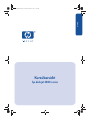 1
1
-
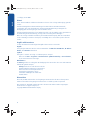 2
2
-
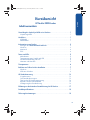 3
3
-
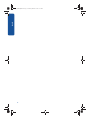 4
4
-
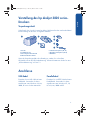 5
5
-
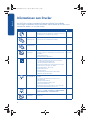 6
6
-
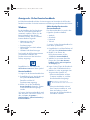 7
7
-
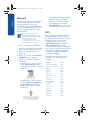 8
8
-
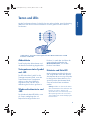 9
9
-
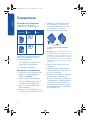 10
10
-
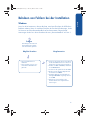 11
11
-
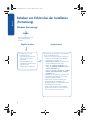 12
12
-
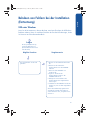 13
13
-
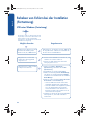 14
14
-
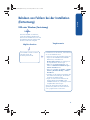 15
15
-
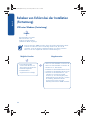 16
16
-
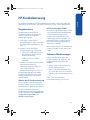 17
17
-
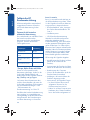 18
18
-
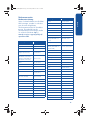 19
19
-
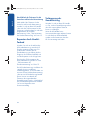 20
20
-
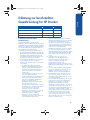 21
21
-
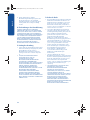 22
22
-
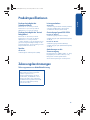 23
23
HP deskjet 3820 colour inkjet printer Bedienungsanleitung
- Kategorie
- Elektrowerkzeuge
- Typ
- Bedienungsanleitung
- Dieses Handbuch eignet sich auch für
Verwandte Artikel
-
HP Deskjet 5500 Printer series Referenzhandbuch
-
HP Deskjet 990c Printer series Referenzhandbuch
-
HP Color Inkjet cp1160 Printer series Benutzerhandbuch
-
HP Deskjet 990c Printer series Benutzerhandbuch
-
HP Deskjet 9800 Printer series Benutzerhandbuch
-
HP Deskjet 990c Printer series Benutzerhandbuch
-
HP Photosmart Pro B8300 Printer series Benutzerhandbuch
-
HP Deskjet 950C Series - Windows Benutzerhandbuch
-
HP Deskjet 930/932c Printer series Benutzerhandbuch
-
HP Deskjet 9600 Printer series Benutzerhandbuch